El código de error 0xC004F012 aparece cuando los usuarios intentan activar su Windows. El código de error va acompañado de la declaración: 'No podemos activar Windows en este dispositivo porque no tiene una licencia digital válida o una clave de producto'.

Error de activación de Windows 0xC004F012
Este error generalmente se debe a que falta un repositorio de licencias o está dañado y, a veces, también puede aparecer después de actualizaciones importantes, lo que hace que Windows pierda su estado de activación. A continuación, hemos discutido varios métodos de solución de problemas que puede intentar para resolver este problema. Continúe con el que mejor se adapte a su situación.
1. Ejecutar análisis del sistema
Lo primero que le sugerimos que haga es descartar cualquier problema de corrupción en el sistema que pueda estar causando el problema. Para ello, utilizaremos el SFC y DISM instrumentos.
Microsoft desarrolló estas dos utilidades para escanear el sistema en busca de errores. SFC funciona escaneando el sistema protegido y reemplazando los corruptos por otros más saludables. Por otro lado, la herramienta DISM se encarga de reparar una imagen corrupta del sistema.
Seguir, Cómo ejecutar el escaneo SFC .
Después de eso, puedes seguir, Cómo ejecutar una reparación DISM en Windows .
Dirígete a esta guía para ejecutar un análisis del sistema. En caso de que eso no solucione el problema, puede continuar con los siguientes métodos de solución de problemas en esta guía.
2. Fichas de reconstrucción
Reconstruir los archivos del token de activación o los archivos Token.dat también puede solucionar el problema en cuestión, ya que pueden estar dañados o defectuosos.
Así es como puedes intentar hacer eso también:
- Inicie el Explorador de archivos y navegue hasta la siguiente ubicación:
C:\Windows\System32\SPP\Store.0 directory
- Localiza el fichas.dat archivo y haga clic derecho sobre él.
- Elegir Rebautizar del menú contextual.
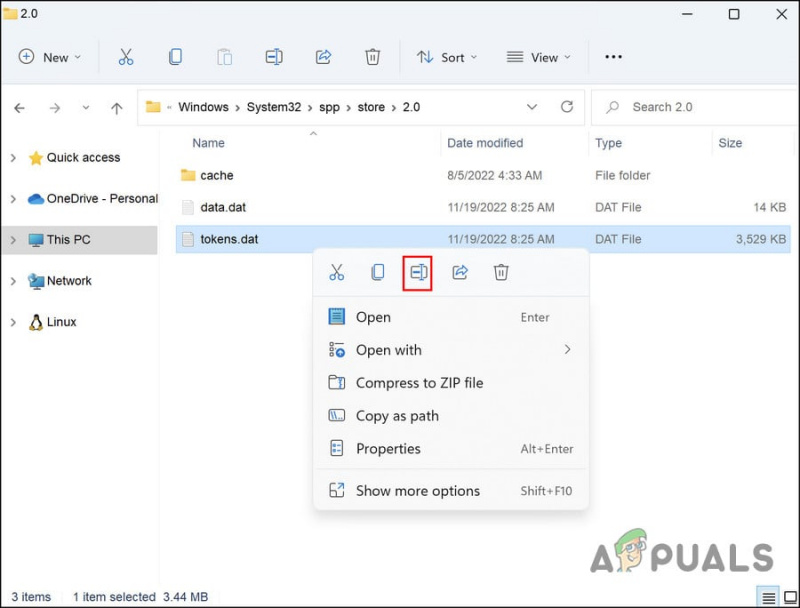
Cambiar el nombre del archivo
- Cambiar el nombre del archivo a fichas.antiguo .
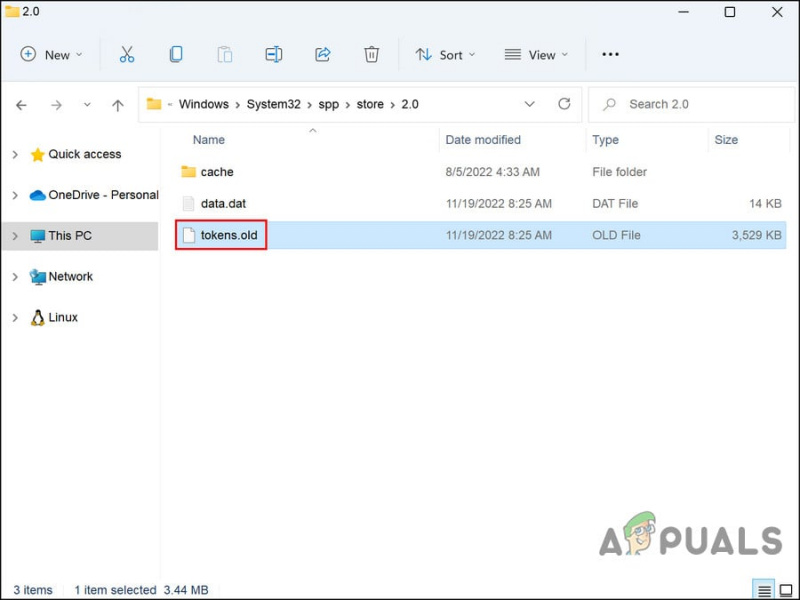
Archivo de tokens renombrado
- Una vez hecho esto, presione el botón Victoria + R teclas juntas para abrir Ejecutar.
- Escriba cmd en Ejecutar y haga clic en Control + Cambio + Ingresar para abrir el símbolo del sistema con derechos administrativos.
- Alternativamente, también puede escribir cmd en la búsqueda de Windows y hacer clic en Abierto .
- Hacer clic Sí en el indicador de Control de cuentas de usuario.
- Escriba el siguiente comando en la ventana del símbolo del sistema y presione Ingresar para ejecutarlo:
net start sppsvc
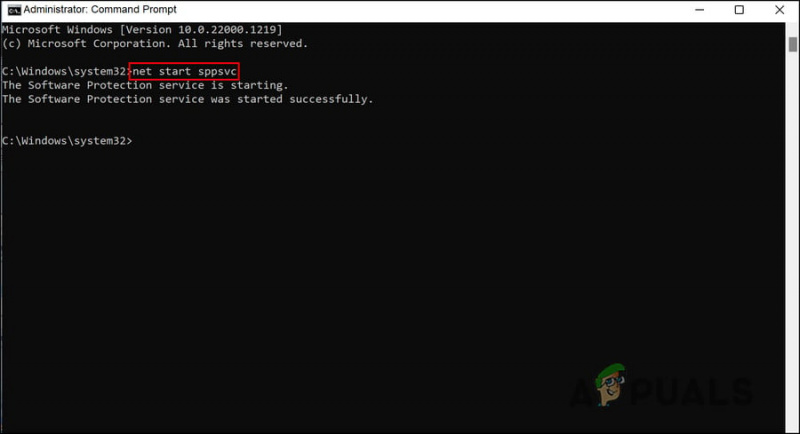
Ejecuta el comando mencionado
- Ahora, ejecuta este comando:
cscript.exe slmgr.vbs /rilc
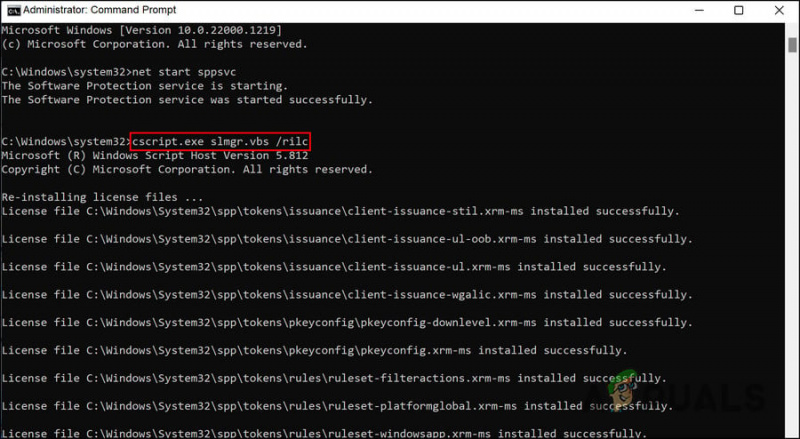
Ejecuta el comando mencionado
- Reinicie su dispositivo dos veces.
- Al reiniciar, presione el botón Victoria + yo teclas juntas para abrir la aplicación Configuración.
- Elegir Sistema > Activación .
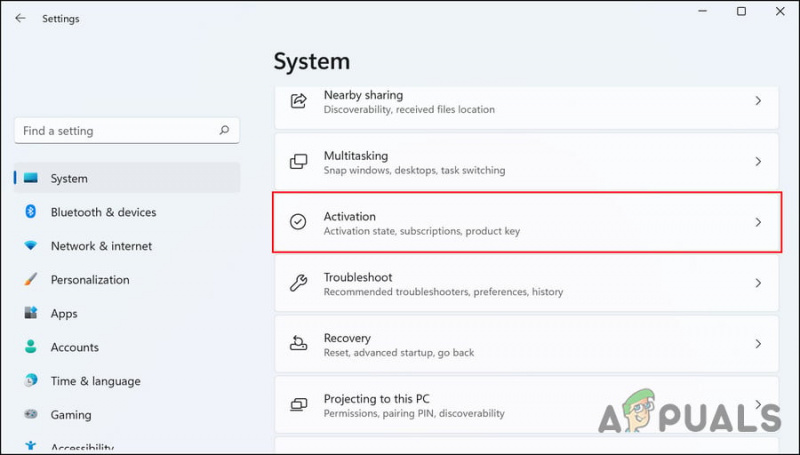
Haga clic en el botón Activación
- Expanda la opción Estado de activación y haga clic en Solucionar problemas . Espere a que el solucionador de problemas de activación escanee el sistema en busca de problemas y los solucione.
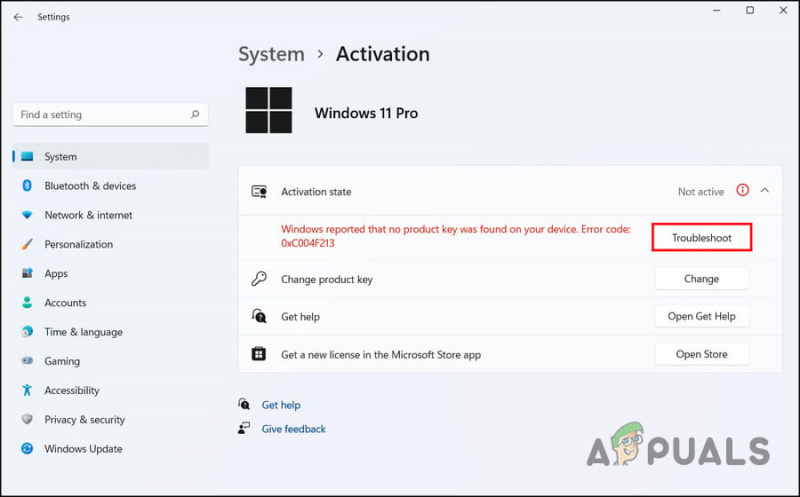
Haga clic en el botón Solucionar problemas
Con suerte, el error de activación se resolverá una vez hecho esto.
3. Reinicie el servicio de protección de software
Los servicios del sistema y otros componentes similares son vitales para ayudar a que su sistema funcione como se supone que debe hacerlo.
Para que su sistema finalice con éxito el proceso de activación, el servicio de Protección de software debe estar funcionando correctamente. Si está actuando mal, es probable que enfrente el problema. Afortunadamente, la solución es fácil; en la mayoría de los casos, reiniciar el servicio debería solucionar el problema.
Así es como puedes hacer eso:
- presione el Victoria + R teclas juntas para abrir Ejecutar.
- Escriba services.msc en Ejecutar para presionar Ingresar .
- En la ventana Servicios, busque el Protección de software servicio y haga clic derecho.
- Elegir Propiedades del menú contextual.
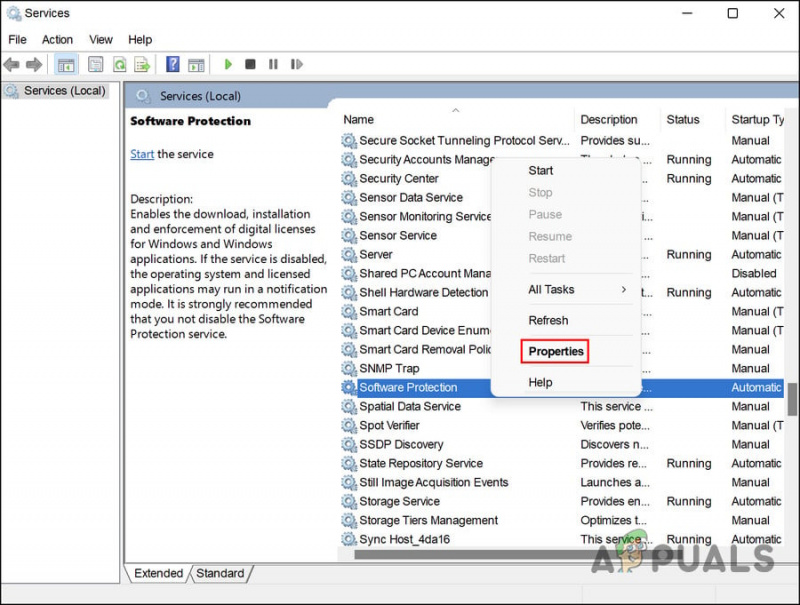
Haga clic en el botón Propiedades
- Haga clic en el Deténgase botón en el cuadro de diálogo Propiedades.
- Espera unos segundos y presiona comienzo otra vez.
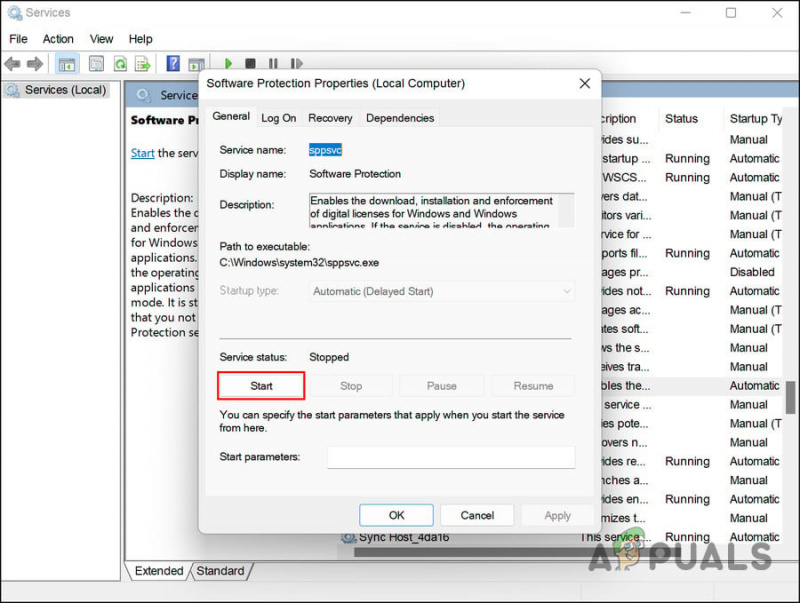
Haga clic en el botón Inicio
- Expanda el menú desplegable para Tipo de inicio y elija Automático .
- Hacer clic Aplicar > OK para guardar los cambios.
Una vez hecho esto, compruebe si el problema está resuelto.
4. Use el símbolo del sistema para activar
Alternativamente, también puede usar el Símbolo del sistema para activar Windows 11 también.
Así es como puedes probar eso también:
- Escriba cmd en la búsqueda de Windows y haga clic en Ejecutar como administrador .
- Hacer clic Sí en la solicitud de cuenta de usuario.
- Escriba el siguiente comando en cmd y presione Ingresar para ejecutarlo. Reemplace la 'Clave de producto' con su clave original:
slmgr.vbs.ipk <product key>
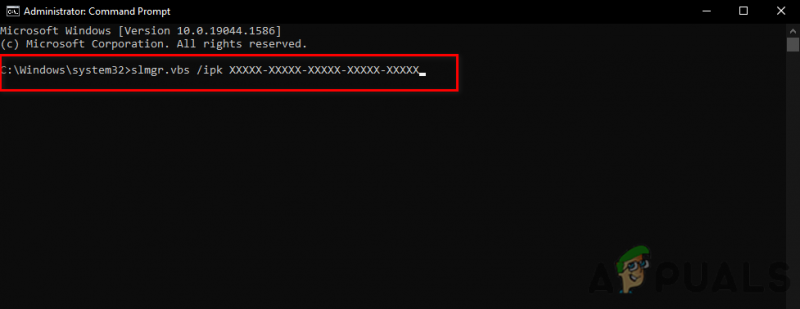
Inserte el comando slmgr en el símbolo del sistema
- Ahora, ejecuta este comando:
slmgr.vbs/ato

Comando slmgr.vbs/ato en el símbolo del sistema
- Una vez hecho esto, compruebe si el problema está resuelto.
5. Use su teléfono para activar
También puede llamar a Microsoft para activar su Windows.
Siga estos pasos para continuar:
- presione el Victoria + R teclas juntas para abrir Ejecutar.
- Escriba Slui 4 en Ejecutar y haga clic Ingresar .
- Expande el menú desplegable para Seleccione su país o región y elige tu país.
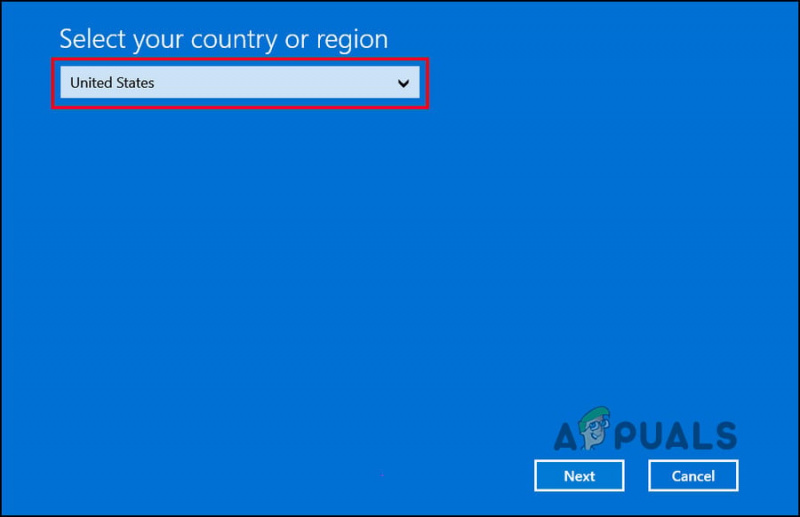
elige tu región
- Hacer clic próximo .
- Ahora, llame al número gratuito de su país y anote la identificación de confirmación que le dieron.
- Luego, haga clic en Ingrese la identificación de confirmación .
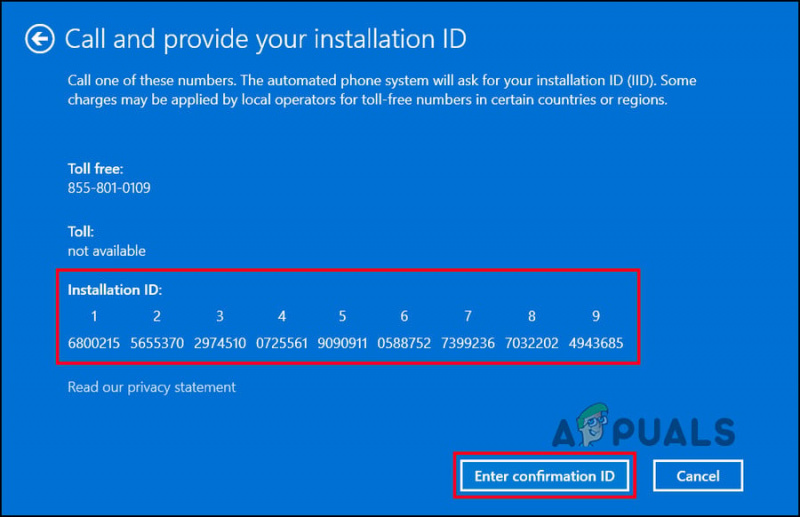
Haga clic en el botón Ingresar ID de confirmación
- Escriba este ID en el cuadro de diálogo de su pantalla y haga clic en Activar Windows .
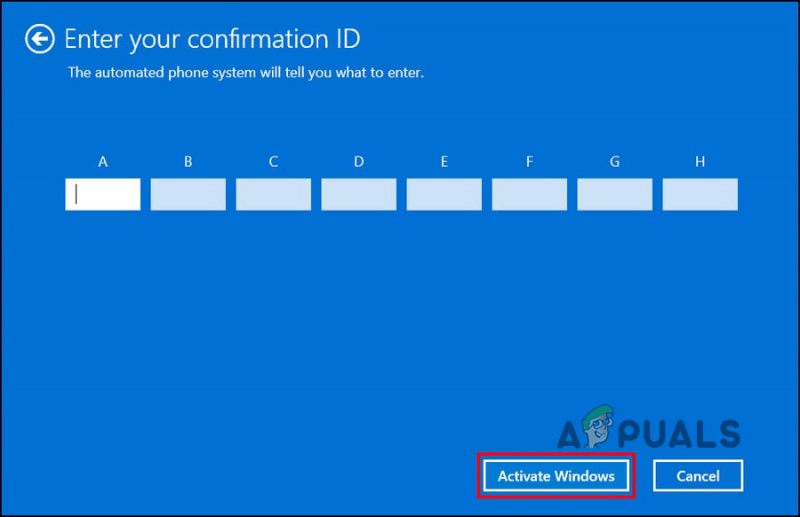
Haga clic en el botón Activar Windows
6. Instalación limpia de Windows
Si ninguno de los métodos ha funcionado para usted y aún tiene el problema, le sugerimos que siga adelante con un instalación limpia .
Cuando limpia la instalación de un sistema operativo, borra todo el disco duro y luego vuelve a instalar el sistema operativo. En una instalación limpia, se coloca un sistema operativo en una computadora nueva y se reemplaza o actualiza un sistema operativo antiguo.
Dirígete a esta guía para proceder con una instalación limpia. Con suerte, resolverá el problema para usted.























